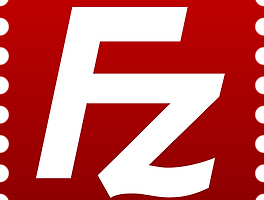C#, C 언어, C ++, Java, Python 등 여러가지 프로그래밍 언어들이 있습니다. 이 프로그래밍 언어들을 사용해서 코딩을 하려면 IDE(Integrated Developing Environment), 즉 통합 개발 환경이 필요한데요, 자바용 IDE는 이클립스(Eclipse)가 제일 대표적입니다. 현제 제일 최신 버전은 옥시젼(Oxygen)이네요. 참고로 저는 지금 맥북에서 다운받고 있기 때문에 윈도우 버전과 조금 다를 수도 있지만 전체적인 진행 방법은 비슷하기 때문에 윈도우를 사용하시는 분들도 따라하시면 됩니다.
HTML 강좌 1 - HTML 편집 프로그램, 비주얼 스튜디오 코드 다운로드
먼저 이클립스 설치 프로그램을 받아봅시다. 이클립스 사이트에 들어간 뒤 오른쪽 상단에 있는 "Download" 버튼을 클릭해 줍시다.
이클립스 사이트: https://www.eclipse.org
그 다음 좌측 하단에 있는 "Download 64 bit"를 클릭해 줍시다. 요즘 컴퓨터들은 대부분 64비트이지만 가끔 32비트 컴퓨터도 있을 수 있습니다. 확실하지 않으신 분들은 "내 컴퓨터가 64비트인지 32비트인지 알아보자" 글에서 확인해 보세요.
마지막으로 "Download" 버튼을 한번 더 클릭해 줍시다. 그러면 설치 파일이 다운로드 됩니다.
이클립스를 설치하고 사용하기 위해서는 자바가 필요합니다. 자바 사이트에 들어가서 JDK를 받아줍시다. 현제 제일 최신 버전은 JDK 10이네요. 왼쪽에 있는 "Download"를 클릭해 줍시다.
자바 사이트: http://www.oracle.com/technetwork/java/javase/downloads/index.html
"Accept License Agreement"를 클릭해서 동의한 후 알맞는 버전에 맞게 받아주세요.
다운을 받았으면 자바를 먼저 설치해 줍시다. "계속"을 클릭해 주세요.
"설치" 버튼을 클릭해서 설치해 줍시다.
설치가 완료되면 "닫기" 버튼을 클릭해서 완료시켜 줍시다.
이제 이클립스를 설치해 봅시다. 아까 받은 이클립스 설치 파일을 실행시킨 후 "Eclipse IDE for Java Developers"를 클릭해 줍시다.
설치 경로를 바꾸실 분들은 바꾸신 후 "Install" 버튼을 클릭해 주세요.
"Accept Now"를 클릭해서 동의를 해 줍시다.
설치가 완료되면 "Launch" 버튼을 클릭해서 실행시켜 줍시다.
이제 자바 코딩을 할 수 있습니다!! 조만간 자바도 배우려고 하는데, 겸사겸사 강좌도 올려보도록 하겠습니다 ㅎㅎ
HTML 강좌 1 - HTML 편집 프로그램, 비주얼 스튜디오 코드 다운로드
'IT 이야기 > 프로그램' 카테고리의 다른 글
| 맥의 Quick Time Player를 대체할 IINA 동영상 플레이어! (0) | 2018.06.18 |
|---|---|
| 티스토리 글을 조금 더 좋은 에디터에서 써보자! (6) | 2018.06.15 |
| FTP 프로그램, 파일질라 FileZilla 다운로드 (0) | 2018.05.10 |
| 기타리스트를 위한 프로그램, 기타프로 7 (0) | 2018.05.04 |
| 3D 모델링 프로그램, 블렌더 Blender 다운받기 (0) | 2018.05.03 |